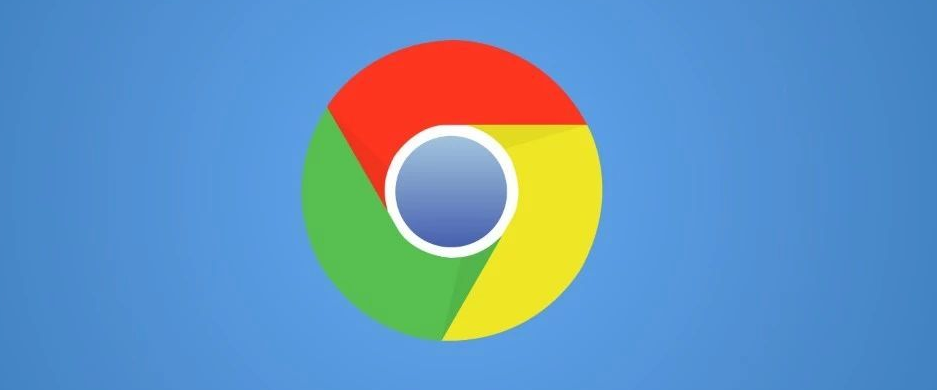详情介绍

1. 通过任务管理器查看:在Windows系统下,按下“Shift+Esc”快捷键;在Mac系统中,选择顶部菜单栏中的“Chrome-窗口-任务管理器”,打开任务管理器后,能看到多个标签页和插件的资源使用情况列表,重点关注“内存占用空间(MB)”这一列,可查看插件的内存占用情况。
2. 使用开发者工具分析:按下“Ctrl+Shift+I”(Windows/Linux)或“Cmd+Option+I”(Mac)打开开发者工具,在“Memory”面板中,可以查看到各个标签页以及插件的内存使用情况,包括JS堆大小等详细信息。还能通过“Capture Heap Snapshot”功能捕获当前内存快照,进一步分析内存分配情况,找出占用空间较大的插件。
3. 检查扩展程序页面:点击Chrome右上角三个点,进入“扩展程序”,部分插件会在其设置页面中提供自身的运行状态相关信息,包括内存使用情况。可在此处查找对应插件的设置页面,查看相关信息。
总的来说,通过以上方法,可以有效地解决Chrome浏览器启动时间太慢的问题。如果遇到特殊情况或问题,建议参考官方文档或寻求专业技术支持。